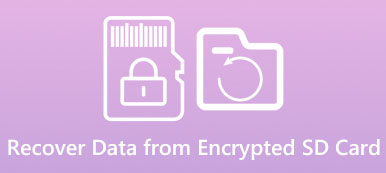Mange mennesker kan ikke leve uden deres smartphones. Problemet er, at smartphone har begrænset intern opbevaring. Derfor bruger så mange mennesker SD-kort på deres telefoner og Installer apps på SD-kort. Som andre hardware er SD-kort let beskadiget på grund af forskellige faktorer. Heldigvis er der nogle metoder til at få dine data tilbage fra et beskadiget SD-kort. Og i denne vejledning skal vi vise dig, hvordan du gør det i detaljer.
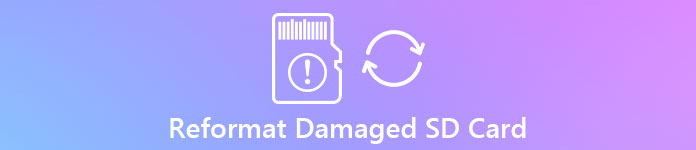
- Del 1: Situationer, at SD-kort er beskadiget
- Del 2: Grundlæggende metoder til at reparere beskadiget SD-kort
- Del 3: Brug chkdsk til at reparere / reparere et beskadiget SD-kort
- Del 4: Reformat SD-kort til at reparere beskadiget SD-kort
- Del 5: Sådan gendannes data fra beskadiget SD-kort
del 1: Situationer, hvor SD-kortet er beskadiget
Når vi taler om beskadiget SD-kort, der er flere typiske symptomer, såsom:
1. Dine filer, som f.eks. Fotos og videoer, åbnes forkert eller fragmentarisk.
2. Din computer og smartphone kan slet ikke registrere, læse eller få adgang til SD-kortet.
3. Når du vil åbne filerne på SD-kort, nægtes det eller pops up SD-kortet er beskadiget.
4. Når du har indsat SD-kortet i din computer eller smartphone, vises ingen fil op.
5. Når du gemmer nye filer eller sletter filer på SD-kort, svarer det ikke.
Hvis du støder på en situation ovenfor, betyder det at dit SD-kort er beskadiget.
del 2: Grundlæggende metoder til at reparere beskadiget SD-kort
Et beskadiget SD-kort kan ikke være tilgængeligt, læs eller redigere, men du kan bare følge de grundlæggende metoder til at løse dette problem.
Metode 1: Fix SD-kort beskadiget ved fejlkontrol af Windows
Hvis du har en Windows-pc, kunne den indbyggede diskfejlfinding funktionen reparér beskadiget SD-kort også.
Trin 1. Indsæt dit SD-kort i din pc, og gå derefter til "Denne computer", højreklik på SD-kortet i Stifinder og vælg "Egenskaber".
Trin 2. Naviger til fanen "Værktøjer" i vinduet Egenskaber, og klik på knappen "Kontroller" i afsnittet "Fejlkontrol".
Trin 3. Vent til processen er færdig, det skadede SD-kort skal repareres.
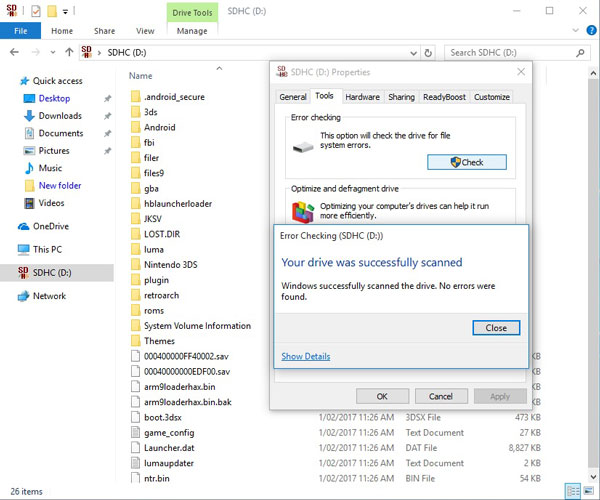
Metode 2: Fix beskadiget SD-kort på Mac
Trin 1. Sæt det beskadigede SD-kort i stikket, åbn Terminal og indtast "cd / Volumes". Og skriv derefter "ls" og tryk på "Return" for at vise alle diske på din Mac.
Trin 2. Indtast "diskutil verificereVolume [SD-kortdrevbogstav]" for at begynde at verificere SD-kortet. Hvis du ser meddelelsen sagde, at der var en fejl og skal repareres, skal du gå videre til næste trin.
Trin 3. Indtast derefter "diskutil repairvolume / Volumes / [SD card drive letter]" og klik på "Return" for at starte reparation af SD-kortskader.
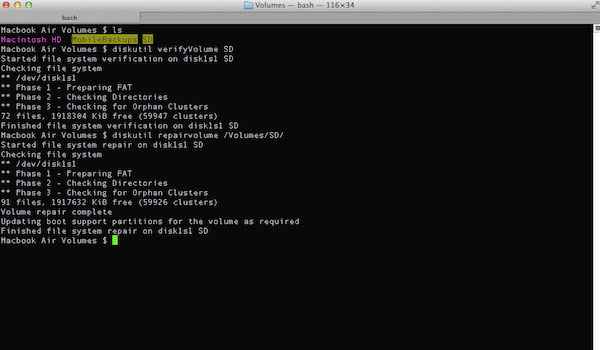
del 3: Brug chkdsk til at reparere / reparere et beskadiget SD-kort
Chkdsk er en Windows indbygget diskgendannelsesfunktion. Når du støder på SD-kortskader, skal du følge nedenstående trin for at rette det.
Trin 1. Sæt dit SD-kort i en pc. Gå til "Denne computer" fra skrivebordet, og sørg for at få drevbogstavet på SD-kortet under afsnittet "Bærbare enheder".
Trin 2. Tryk på Win + R-tasterne, du kan indtaste cmd og cilck "Enter" -tasten for at åbne et kommandovindue.
Trin 3. Skriv chkdsk [hukommelseskortdrevbogstav] / f, og tryk derefter på "Enter" -tasten for at løse SD-kortskader.

del 4: Reformat SD-kort til at reparere beskadiget SD-kort
Hvis du vil bruge det beskadigede SD-kort kontinuerligt, er reformat SD-kort en simpel mulighed. Det kunne fjerne alle softwarefejl og genopbygge filsystemet på SD-kort.
Først og fremmest skal du sætte dit SD-kort i en enhed, som stadig kan registrere det, f.eks. Windows-pc, Mac-computer eller Android-telefon.
Derefter skal du udføre et reformat SD-kort med den tilsvarende vejledning:
1. På Android-telefon skal du åbne appen "Indstillinger", gå til "Opbevaring" og trykke på "Formatér SD-kort" under SD-kortområdet.
2. På en Windows-pc skal du køre Denne computer, finde til afsnittet "Bærbare enheder", højreklikke på dit SD-kort og vælge "Format", trykke på knappen "Start" i popup-dialogboksen.
3. På Mac skal du vælge dit SD-kort under "Eksternt" område i Diskværktøj-appen, klikke på "Slet" på øverste bånd for at aktivere formatvinduet og derefter klikke på "Slet" -knappen.
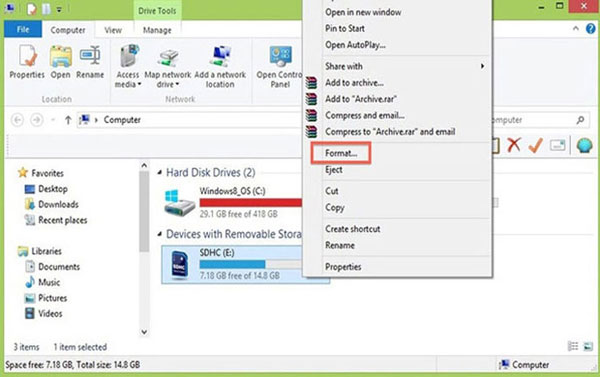
del 5: Sådan gendannes data fra beskadiget SD-kort
Reformatering SD-kort vil rydde op alle data. Så du har brug for et professionelt værktøj til at gendanne data fra det beskadigede SD-kort, som f.eks Apeaksoft Data Recovery. Dets hovedtræk omfatter:
1. Få dine filer tilbage med et klik, når SD-kortet er beskadiget.
2. Arbejde på forskellige faktorer forårsagede SD-kortskader, som forkerte operationer, virusangreb, systemkorrekt osv.
3. Understøtt en række datatyper og -formater, herunder alle billed-, video-, lyd-, dokument-, arkiverings- og e-mailformater.
4. Gendan filerne på beskadiget SD-kort i originalformat og kvalitet.
5. Forhåndsvisning af alle filer og beslutter at genoprette dem alle eller bestemte genstande.
6. Dette SD-kort opsving værktøj er let og kunne genoprette filer hurtigt og sikkert uden privatliv lækage.
7. Desuden er Data Recovery kompatibel med 10 / 8.1 / 8 / 7 / Vista / XP.
Kort sagt er det den bedste mulighed for at gendanne dine data fra et beskadiget SD-kort.
Du kan også lide at læse: SD Card Recovery Software
Sådan genoprettes et beskadiget SD-kort
Trin 1. Kør Data Recovery efter installationen på din computer, og sørg for at indsætte SD-kortet i din pc. Der er to sektioner på hjemmegrænsefladen, datatyper og placeringer. Naviger til datatypeområdet, vælg filtyperne ved at markere de tilsvarende afkrydsningsfelter, som f.eks. Billede, video, lyd osv. Gå derefter til placeringsområdet og vælg dit SD-kort i afsnittet "Flytbare enheder". Data Recovery fungerer, når du trykker på "Scan" -knappen.

Trin 2. Efter hurtig scanning vil du blive bragt til detaljeringsvinduet. Gå til hver mappe og se dem på forhånd. Desuden kunne funktionen "Filter" øverst i vinduet hurtigt finde de ønskede filer. Hvis du ikke kan finde de ønskede filer, skal du klikke på "Deep Scan" -knappen for at scanne SD-kortet dybt.

Trin 3. Vælg til sidst alle filer, du vil gendanne fra det beskadigede SD-kort, og klik på knappen "Gendan" for at begynde at udpakke data til din computer. Når det er gjort, kan du gennemse, kopiere og indsætte eller redigere dine filer som normalt.

konklusion:
Ifølge vores forskning søger flere og flere mennesker, hvordan man gendanner data fra beskadiget SD-kort på fora og sociale medier. Og vi ønsker, at vores vejledninger og forslag ovenfor kan hjælpe dig med at reparere det beskadigede SD-kort og få data tilbage på det.